Dễ dàng download video từ Youtube với chất lượng cao
Chủ nhật, ngày 03/06/2012
Theo dõi Báo Bình Dương trên

Có nhiều cách và nhiều công cụ khác nhau để download video từ Youtube, nhưng với WinX Youtube Downloader, người dùng có thể dễ dàng download video từ Youtube với nhiều định dạng và độ phân giải khác nhau, với chất lượng hình ảnh và âm thanh rất tốt.
Ngày nay, có rất nhiều công cụ khác nhau cho phép người dùng download video từ Youtube để xem trực tiếp trên máy. Tuy nhiên, nhiều người vẫn chưa thể tìm được một công cụ vừa trang bị nhiều tính năng mà lại vừa dễ dàng sử dụng để có thể thực hiện điều này.WinX Youtube Downloader là phần mềm miễn phí, không chỉ cho phép bạn download video từ Youtube dễ dàng và nhanh chóng, mà còn giúp bạn có thể download được file với chất lượng hình ảnh và âm thanh tốtDownload phần mềm miễn phí tại đây.Việc sử dụng phần mềm để download video từ Youtube khá đơn giản, bạn chỉ việc nhấn vào biểu tượng màu xanh lớn ngay giữa giao diện chính của phần mềm, hoặc nhấn vào biểu tượng ở góc trên bên trái giao diện chính.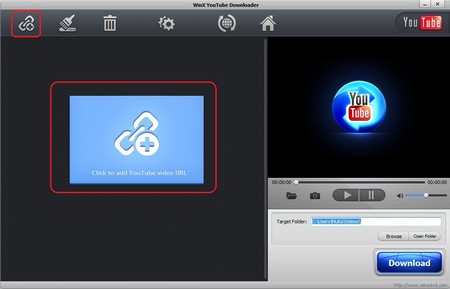 Từ hộp thoại hiện ra, dán đường link của file
Youtube cần download vào khung trống rồi nhấn nút Analyze. Chờ trong giây lát,
phần mềm sẽ phân tích và liệt kê đầy đủ các định dạng file video cũng như các
chuẩn (độ phân giải) của file video mà có thể download từ đường link Youtube mà
bạn cung cấp.
Từ hộp thoại hiện ra, dán đường link của file
Youtube cần download vào khung trống rồi nhấn nút Analyze. Chờ trong giây lát,
phần mềm sẽ phân tích và liệt kê đầy đủ các định dạng file video cũng như các
chuẩn (độ phân giải) của file video mà có thể download từ đường link Youtube mà
bạn cung cấp.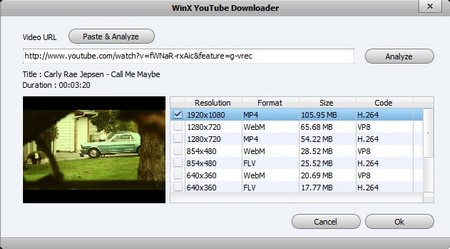 Đặc biệt, phần mềm còn cho phép người dùng
download video ở độ phân giải 4K (4096x3027) hoặc ở độ phân giải Full HD 1080p
(1920x1080)… cho chất lượng hình ảnh tốt nhất. Lưu ý: chỉ download được video ở độ phân giải cao nếu
video gốc trên Youtube có cung cấp độ phân giải này.
Đặc biệt, phần mềm còn cho phép người dùng
download video ở độ phân giải 4K (4096x3027) hoặc ở độ phân giải Full HD 1080p
(1920x1080)… cho chất lượng hình ảnh tốt nhất. Lưu ý: chỉ download được video ở độ phân giải cao nếu
video gốc trên Youtube có cung cấp độ phân giải này.
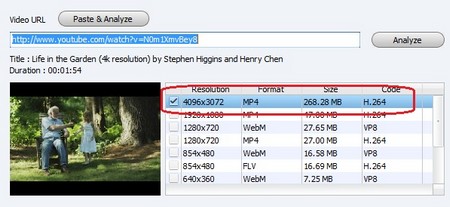 Một đoạn video từ Youtube
hỗ trợ độ phân giải 4K mà phần mềm có thể download đượcĐây được xem là một trong những tính năng nổi bật của WinX
Youtube Downloader mà các phần mềm download video từ Youtube khác không có
được.Đánh dấu vào định dạng file và chuẩn video mà bạn muốn download về
máy từ danh sách liệt kê rồi nhấn OK (bạn chỉ có thể chọn 1 trong các file có
trong danh sách).Tiến hành lại các bước như trên nếu muốn download file
video khác từ Youtube. Danh sách những file đã chọn để download sẽ được liệt kê
trên giao diện chính của phần mềm.
Một đoạn video từ Youtube
hỗ trợ độ phân giải 4K mà phần mềm có thể download đượcĐây được xem là một trong những tính năng nổi bật của WinX
Youtube Downloader mà các phần mềm download video từ Youtube khác không có
được.Đánh dấu vào định dạng file và chuẩn video mà bạn muốn download về
máy từ danh sách liệt kê rồi nhấn OK (bạn chỉ có thể chọn 1 trong các file có
trong danh sách).Tiến hành lại các bước như trên nếu muốn download file
video khác từ Youtube. Danh sách những file đã chọn để download sẽ được liệt kê
trên giao diện chính của phần mềm.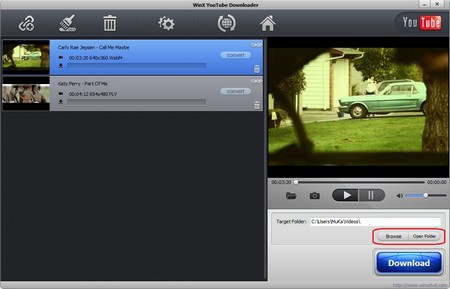 Ở góc dưới bên phải trên giao diện phần mềm,
nhấn nút Browser để chọn thư mục mặc định lưu file video sau khi download được.
Để bắt đầu download video, nhấn nút Download trên giao diện phần mềm,
quá trình download sẽ được diễn ra với lần lượt những file mà bạn đã thêm vào
trên danh sách. Mức độ hoàn tất của quá trình download sẽ được hiển thị ngay
trên giao diện của phần mềm.Ưu điểm của phần mềm là quá trình sẽ tự động
diễn ra với tất cả những file mà bạn đã thêm vào danh sách, nghĩa là bạn chỉ
việc nhấn nút Download và mọi file sẽ lần lượt được download về máy.Sau
khi quá trình download hoàn tất, nhấn nút ‘Open folder’ ở góc phải bên dưới giao
diện để mở thư mục chứa các file đã download được. Bây giờ bạn đã có thể sử dụng
và xem các video từ Youtube ngay trên máy tính của mình.Với những file
video download được, bạn có thể sử dụng phần mềm VLC (download miễn phí tại đây) để mở và xem mà không cần phải cài đặt
thêm bất kỳ bộ phần mềm giải mã nào khác, bất kể định dạng của file video.(Theo Dân trí)
Ở góc dưới bên phải trên giao diện phần mềm,
nhấn nút Browser để chọn thư mục mặc định lưu file video sau khi download được.
Để bắt đầu download video, nhấn nút Download trên giao diện phần mềm,
quá trình download sẽ được diễn ra với lần lượt những file mà bạn đã thêm vào
trên danh sách. Mức độ hoàn tất của quá trình download sẽ được hiển thị ngay
trên giao diện của phần mềm.Ưu điểm của phần mềm là quá trình sẽ tự động
diễn ra với tất cả những file mà bạn đã thêm vào danh sách, nghĩa là bạn chỉ
việc nhấn nút Download và mọi file sẽ lần lượt được download về máy.Sau
khi quá trình download hoàn tất, nhấn nút ‘Open folder’ ở góc phải bên dưới giao
diện để mở thư mục chứa các file đã download được. Bây giờ bạn đã có thể sử dụng
và xem các video từ Youtube ngay trên máy tính của mình.Với những file
video download được, bạn có thể sử dụng phần mềm VLC (download miễn phí tại đây) để mở và xem mà không cần phải cài đặt
thêm bất kỳ bộ phần mềm giải mã nào khác, bất kể định dạng của file video.(Theo Dân trí)

